Как исправить проблему с нестабильным подключением к Интернету в TikTok
TikTok — широко распространенная социальная сеть. Это доступная форма СМИ, которую используют многие люди.
Пользователи могут подключаться во время публикации видео и музыки. Сотни миллионов пользователей TikTok могут привести к проблемам с сетью. И тому есть причины.
 Фото: Мохамед Хассан/Pixabay
Фото: Мохамед Хассан/Pixabay
Почему в TikTok появляется ошибка сети?
Например, шаткая сеть, накопившиеся мусорные файлы с ненужными данными, сиюминутные баги и прочие глюки. Также могут быть виноваты ограничение на текущее местоположение и неправильная настройка APN приложения.
Программы для Windows, мобильные приложения, игры - ВСЁ БЕСПЛАТНО, в нашем закрытом телеграмм канале - Подписывайтесь:)
Лучшие способы устранения неполадок с подключением к Интернету на TikTok
Эта ошибка может отображаться независимо от вашего устройства, что может расстраивать. Мы могли бы предложить способ исправить эту ошибку TikTok, если для этого есть причина.
Проверьте ваше сетевое подключение
Переключитесь на другую сеть, чтобы убедиться, что проблема не в вашем маршрутизаторе. Обновите свой WiFi, перезапустив маршрутизатор.
Запустите тест скорости, чтобы убедиться, что у вас стабильное интернет-соединение. Вы также можете переключить свое соединение на мобильные данные, если они исходят от вашего поставщика услуг или из-за вашего местоположения.
Попробуйте использовать другое приложение, чтобы проверить, загружается ли оно
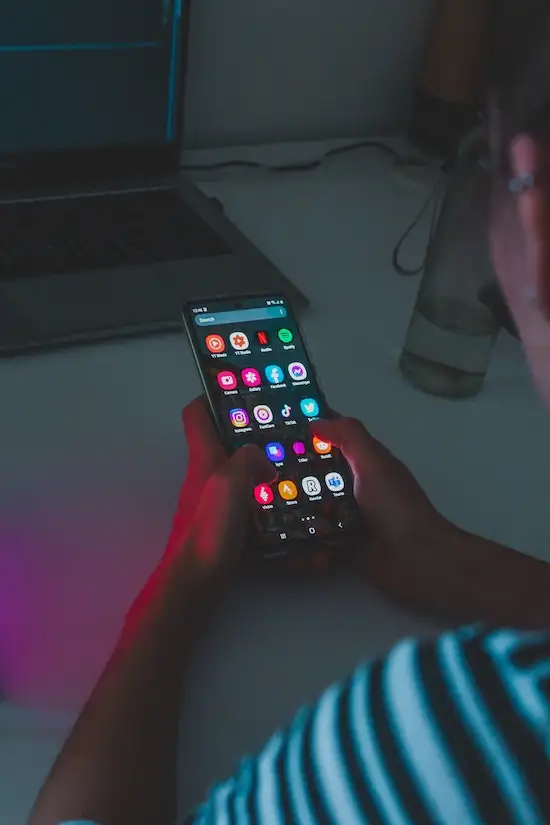 Фото: Арпад Чапп/Unsplash
Фото: Арпад Чапп/Unsplash
Если он загружается, проблема не в вашем соединении. Могут быть проблемы с самим приложением TikTok. Однако, если он не загружается, это может быть сетевая ошибка.
Проверьте возможную неправильную конфигурацию APN
Если у вас неправильный APN, информация, используемая сотовыми сетями для подключения к вашему телефону и Интернету, вам лучше изменить ее. Вы можете обратиться за поддержкой к поставщику услуг или исправить это самостоятельно.
- Перейдите в настройки.
- Нажмите Сотовая связь/Сеть и Интернет.
- Затем выберите «Параметры сотовой связи/Дополнительно».
- И выберите имена сотовой сети/точки доступа.
- Или если вы используете подключение для передачи данных.
- Нажмите Мобильные данные/Мобильная сеть.
- Выберите «Параметры мобильных данных».
- И перейдите в мобильную сеть передачи данных.
- Затем найдите APN и введите правильную информацию, чтобы изменить его.
Проверьте статус сервера TikTok
Вы можете сделать это, перейдя в службу поддержки DownDetector или TikTok. Попробуйте также проверить Twitter, чтобы узнать, не возникают ли у пользователей проблемы из-за сервера. Однако, если сервер не работает, терпеливо ждите, пока его не вернут.
Перезапустите приложение TikTok.
Принудительно закройте TikTok и откройте его снова. Таким образом можно исправить ошибки и глюки.
Проверьте наличие обновления программного обеспечения TikTok
Если вы видите какие-либо ожидающие обновления, быстро обновите свое приложение, это может решить проблему.
Очистите кеш приложения TikTok
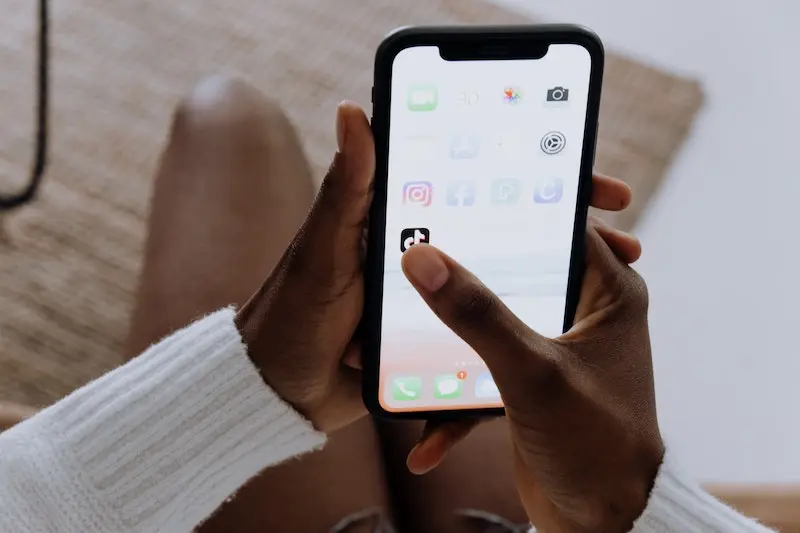 Фото предоставлено студией Cottonbro/Pexels.
Фото предоставлено студией Cottonbro/Pexels.
Могут быть ненужные данные или поврежденные файлы, мешающие работе TikTok. Исправьте это, удалив кеш приложения в настройках. Или просто удалите TikTok, чтобы стереть все данные, и установите его снова.
Убедитесь, что операционная система вашего устройства обновлена
Если ваше приложение TikTok обновлено, но не ваше устройство, или наоборот, это может вызвать проблему. Поэтому установите все доступные обновления и повторите попытку.
Перезагрузите устройство
Чтобы указанные выше исправления работали, перезагрузите телефон и попробуйте снова загрузить TikTok.
Рассмотрите возможность использования службы VPN
Если у вас все еще нет VPN, попробуйте ее, это может помочь с ошибкой. Если ошибка исходит из ограниченного местоположения, ваша VPN может помочь вам подключиться к другому местоположению.
Вот некоторые из бесплатных VPN-сервисов, которые вы можете использовать:
Однако, если вы уже используете VPN, попробуйте отключить ее, чтобы проверить, решает ли она проблему.
Устранение неполадок в веб-браузере
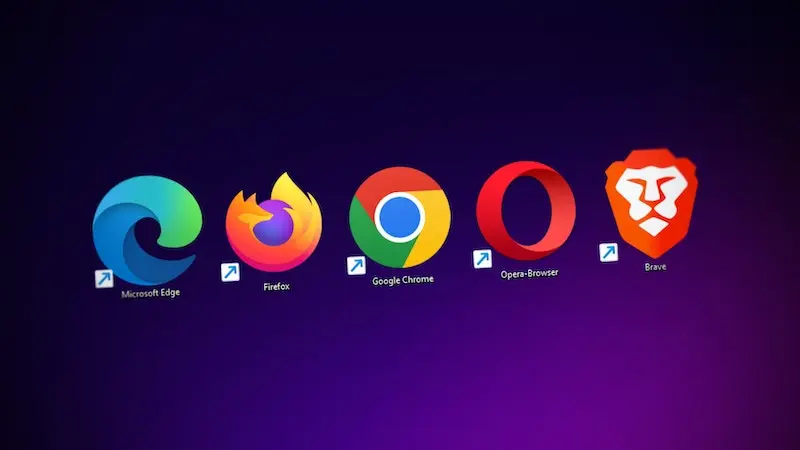 Фото: Денни Мюллер/Unsplash
Фото: Денни Мюллер/Unsplash
- Перезагрузите браузер, чтобы обновить его.
- Попробуйте другой браузер.
- Проверьте наличие обновлений.
- И не забудьте очистить данные просмотра: Меню> Полные настройки браузера> Дополнительно> Очистить данные просмотра. Будьте осторожны при удалении важных данных. Убедитесь, что это резервное копирование, когда вы очищаете его.
Связаться со службой поддержки Tiktok
Это будет ваша последняя возможность, если ни одно из вышеперечисленных исправлений не сработало. Проблема, с которой вы столкнулись, не может быть решена самостоятельно. Вы можете связаться с Tiktok через Twitter или их справочную страницу. Но сначала убедитесь, что у вас есть необходимая информация, такая как модель вашего устройства и сообщение об ошибке.
Есть несколько способов исправить сетевую ошибку в TikTok. Следуйте каждому из приведенных выше решений и проверьте, работает ли оно.
Программы для Windows, мобильные приложения, игры - ВСЁ БЕСПЛАТНО, в нашем закрытом телеграмм канале - Подписывайтесь:)